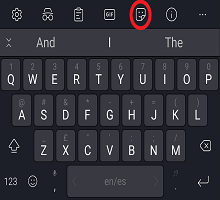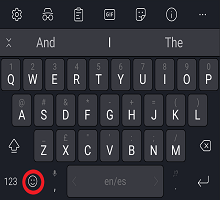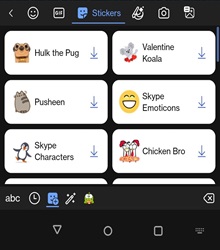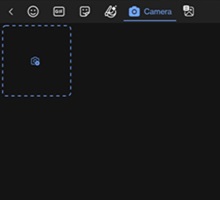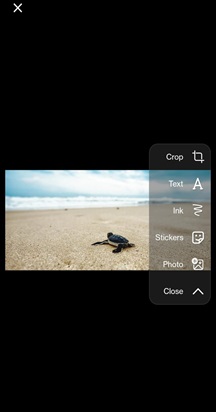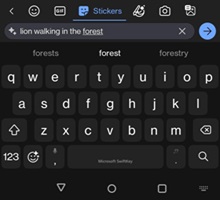在文字不夠的時候,貼圖只是其中一種方式,您的 Microsoft SwiftKey 鍵盤可讓您用單字表達自己。
1 - 如何存取 Microsoft SwiftKey 圖戳
您可以輕鬆取得 Microsoft SwiftKey 鍵盤提供的酷炫貼圖:
從工具列
-
您可以點選預測列左側的圖示來開啟工具列。
-
選取 [圖戳] 圖示。
從專用 Emoji 鍵
-
專用的 Emoji 鍵位於您的鍵盤上,點選它並選擇 [圖戳] 圖示。
2 - 將貼圖新增至交談
開始使用圖戳讓您的朋友開心之前,您必須先下載一些貼圖套件或自行設計。
在撰寫時,我們提供各種不同的圖戳套件。 此外,還有一個選項可使用您自己的影像來建立獨一無二的影像,所以您將會一直探索新的我的最愛!
下載圖戳套件
向上和底部捲動以檢視可用的貼圖套件。按右側的下載圖示 (您只需要針對每個套件) 執行此動作一次。
點選圖戳,從套件中選取它。
建立您自己的貼圖會將它們儲存在 [貼圖相機] 集合中。
-
移至 [圖戳] 面板。
-
按下 RTF 輸入面板上的 [相機] 圖示 (這是 [集合] 面板)
-
點選 [建立] 按鈕以開始建立您的影像貼圖,您可以加以編輯並傳送。
-
我們可以使用內置的 SwiftKey 相機拍照,並在影像上編輯、書寫。 此外,我們也可以使用行動裝置圖庫影像,並以圖戳的形式傳送影像。
您也可以將文字新增至圖片影像貼紙。 完成時,請按 [傳送] 圖示。
由於貼圖是內建在 Microsoft SwiftKey 鍵盤中,因此您幾乎可以在任何您喜歡的應用程式中使用貼圖。
若要深入瞭解:如何管理您的收藏
3 - 使用 AI 建立圖戳
您現在可以在 SwiftKey 鍵盤中使用 AI 支援貼圖來表達您的創意並個人化交談。 讓您的聊天更吸引人且獨一無二,這是有趣且創新的方式。 享受使用一點 AI 魔術製作您自己的圖戳!
在 SwiftKey 鍵盤上使用 AI 建立圖戳:
註冊新的Microsoft帳戶或登入您現有的Microsoft帳戶。 輸入任何您可想而知的文字描述,以建立一組 AI 產生的影像,並盡情享受!
-
移至 [貼圖] 面板 (點選 Emoji 面板右上角的圖戳圖示,)
-
按兩下角的 [鉛筆/影像] 圖示。
-
您可以看到 [描述要建立的貼圖] 選項。
-
例如:提供文字提示「獅子在森林中行走」,以使用 AI 建立圖戳。
-
您可以檢視 AI 建立的新圖戳,長按以儲存貼圖。
-
若要移除最近新增的貼圖長按。
根據預設,您使用自己的影像所建立的任何圖戳都會儲存到 [貼圖相機集合]。
如果您不想再於 [集錦] 中顯示圖戳,請長按它,並在出現提示時選擇 [刪除]。
4 - 常見問題
-
建立圖戳時,請避免使用包含不雅用語的任何語言,因為這可能會導致無法進一步使用 AI 圖戳功能。
-
您無法將文字新增至動畫貼圖。
-
目前無法自定義文字色彩和字型樣式。
-
圖戳套件的設計是要快速下載。 不過,我們會提醒您連線到WiFi以避免使用您的數據。 如果下載失敗,我們會提示您再試一次。
我們目前不支援 iOS 版 Microsoft SwiftKey 的這項功能。